반응형
윈도우 10 잠금화면 해제 설정 방법에 대해 알아보도록 하겠습니다.
윈도우 10 운영체제에서는 기본적으로 잠금화면 기능을 제공을 하고 있습니다.
작업을 하다가 잠시 자리를 비우는 경우 컴퓨터를 잠금화면으로 설정을 하실 수 있습니다.

잠금화면으로 설정을 하시면 암호를 입력을 해야지 컴퓨터를 다시 사용을 하실 수 있습니다.
회사나 타인이 있는 공간에서 사용을 하는 컴퓨터의 경우 잠금화면과 비밀번호 설정은 필수입니다.
하지만 개인 공간에서 사용을 하는 경우 컴퓨터의 잠금화면 없이 사용을 하시는 것이 좀 더 편리할 수 있습니다.
윈도우 10 잠금화면 해제 설정 방법에 대해 알아보겠습니다.
윈도우 10 잠금 화면 해제 설정 방법

작업 표시줄에 돋보기 아이콘을 클릭 후 계정 관리를 검색을 합니다.
계정 관리를 실행을 합니다.

왼쪽 탭에서 로그인 옵션을 클릭을 합니다.
비밀 번호를 클릭을 합니다.
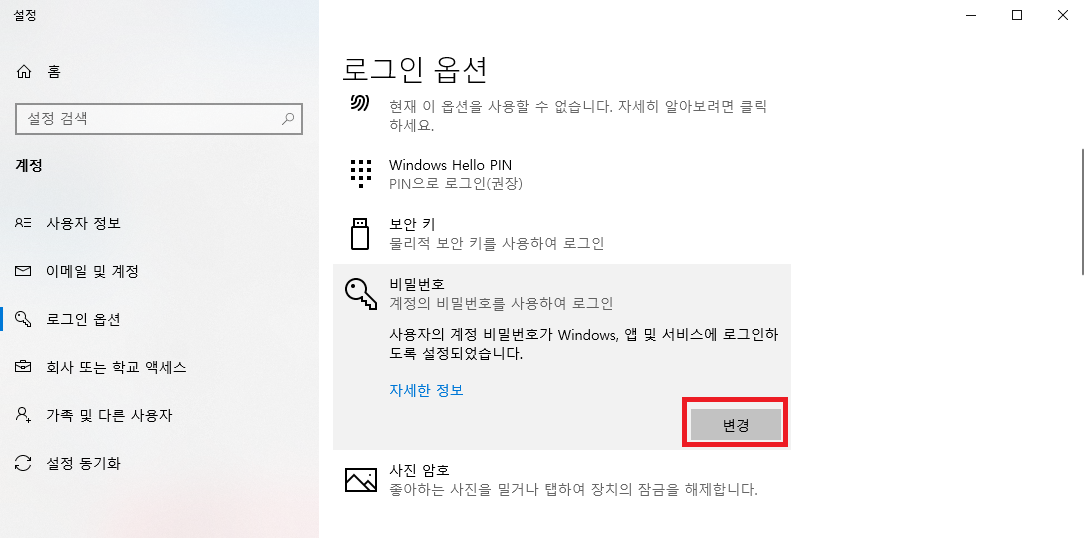
비밀번호에서 변경을 클릭을 합니다.

사용자 본인인지 확인을 위해서 핀번호를 입력을 합니다.
다음 설정에서 비밀번호 설정에서 비밀번호에 공란으로 진행을 하시면 됩니다.

마이크로소프트 계정으로 로그인을 하시는 분들의 경우 다른 방법으로 설정을 하셔야 합니다.
사용자 정보에서 대신 로컬 계정으로 로그인을 클릭을 합니다.
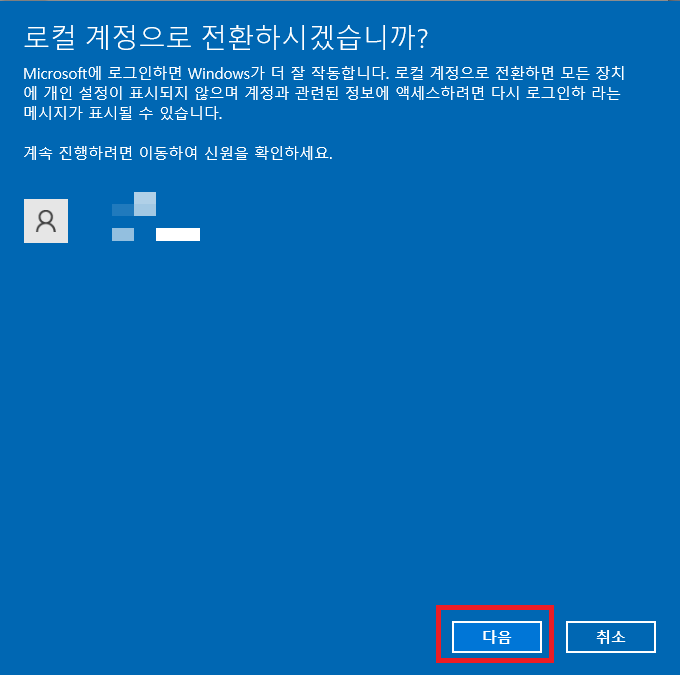
로컬 계정으로 전환에서 다음을 클릭을 합니다.

본인 인증을 위해 핀번호를 입력을 합니다.

새 암호 설정에서 공란으로 진행을 하시면 됩니다.
윈도우 10 잠금화면 해제 설정 방법에 대해 알아보았습니다.
반응형
'IT 정보' 카테고리의 다른 글
| 윈도우 10 바탕화면 사진 선택 기록 삭제 방법 (0) | 2021.07.19 |
|---|---|
| 윈도우 10 잠금화면 사진 선택 기록 삭제 방법 (0) | 2021.07.18 |
| 0x0000001e 블루스크린 오류 해결 방법 (0) | 2021.07.16 |
| 윈도우 10 디펜더 끄기 켜기 defender control (0) | 2021.07.15 |
| 윈도우 10 사용자 계정 사진 변경 방법 (0) | 2021.07.14 |
